ESP32 S3 基于 Arduino 实现局域网视频流传输全解析
在物联网与嵌入式视觉应用中,低成本、低功耗的视频流传输方案一直是开发者关注的焦点。ESP32 S3 作为乐鑫科技推出的高性能 MCU,凭借其强大的处理能力、原生 Wi-Fi 支持和摄像头接口,成为实现局域网视频流传输的理想选择。本文将从芯片特性出发,深入解析局域网视频传输原理,并通过 Arduino 开发环境实现完整的视频流传输方案。
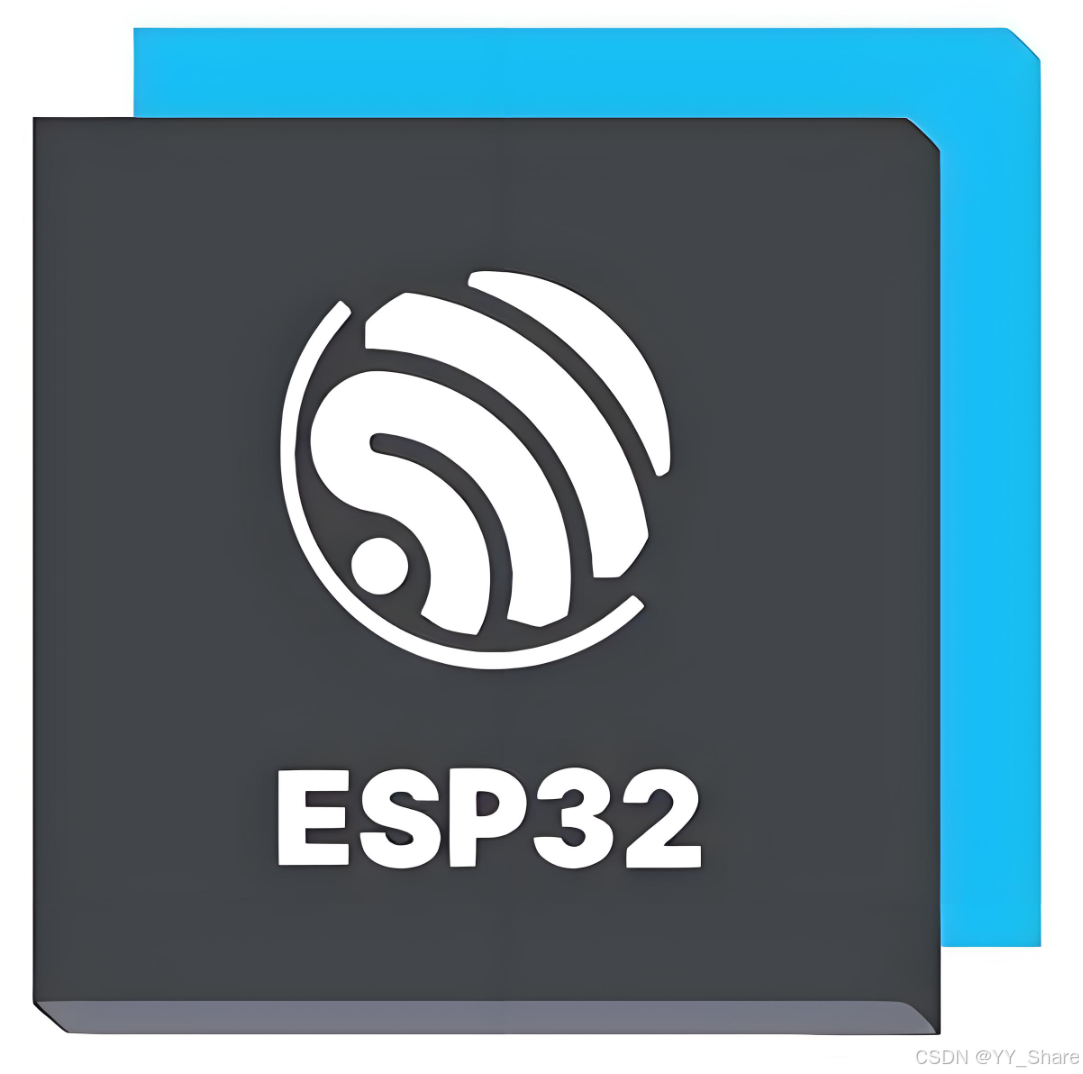
ESP32 S3 芯片技术特性
ESP32 S3 是乐鑫(Espressif)于 2021 年推出的高性能物联网芯片,基于 Xtensa® 32 位 LX7 双核处理器,主频高达 240MHz,相比前代 ESP32 在处理能力和外设支持上有显著提升。其核心优势体现在以下几个方面:
多媒体处理能力是 ESP32 S3 最突出的特点之一。芯片内置 8 位 DAC 和 10 位 ADC,支持 LCD 接口(8 位并行 RGB、I80、MIPI CSI)和摄像头接口(MIPI CSI-2),可直接驱动分辨率高达 800x600 的摄像头模块。这为视频采集提供了硬件基础,无需额外的图像处理器即可完成基础的图像采集与预处理。
在网络连接方面,ESP32 S3 集成了 802.11b/g/n Wi-Fi 4 标准无线模块,支持 2.4GHz 频段,最大传输速率可达 150Mbps,具备 Station(客户端)、AP(接入点)和 Station+AP 混合模式,能灵活接入局域网或构建独立网络。其内置的 TCP/IP 协议栈支持多种网络应用层协议,为视频流传输提供了完整的网络基础。
从开发角度看,ESP32 S3 兼容 Arduino、ESP-IDF 等主流开发框架,其中 Arduino 环境以其简洁的 API 和丰富的库支持,极大降低了开发门槛。芯片还提供了充足的 GPIO 引脚(45 个可编程 I/O)和扩展接口,方便连接摄像头、传感器等外设,满足多样化的硬件配置需求。
局域网视频流传输原理
实现 ESP32 S3 的局域网视频流传输,需要理解三个核心技术环节:网络连接机制、视频数据处理和实时传输协议。
在网络连接层面,ESP32 S3 通过 Wi-Fi 模块与局域网中的无线路由器建立连接,这个过程遵循 IEEE 802.11 标准。连接建立后,路由器会分配一个唯一的 IP 地址(通常通过 DHCP 协议),使设备成为局域网中的一个节点。此时,ESP32 S3 既可以作为客户端访问其他设备,也能作为服务器接收来自局域网内其他设备的连接请求 —— 视频流传输通常采用后者,即 ESP32 S3 作为服务器,客户端(如手机、电脑)主动连接并获取视频数据。
视频数据的处理流程是影响传输效果的关键。摄像头模块采集的原始图像数据(如 RGB 格式)体积庞大,以 OV2640 摄像头为例,其 640x480 分辨率的 RGB 图像单帧数据量约为 921KB,按每秒 10 帧计算,每秒数据量高达 9MB,远超 ESP32 S3 的无线传输能力。因此必须进行压缩编码处理,通常采用 JPEG 压缩标准,通过摄像头内置的硬件编码器将原始图像压缩为 JPEG 格式,可将单帧数据量降至 50-200KB(根据画质设置),大幅降低传输带宽需求。
在传输协议选择上,局域网视频流常用HTTP 协议或WebSocket 协议。HTTP 协议实现简单,ESP32 S3 可搭建 HTTP 服务器,客户端通过浏览器访问特定 URL 即可接收视频流(通常为 MJPEG 格式,即连续的 JPEG 图像序列);WebSocket 协议则提供全双工通信能力,适合需要低延迟交互的场景。两种方式均基于 TCP 协议,确保数据传输的可靠性,但在实时性要求较高的场景下,也可采用 UDP 协议配合 RTP(实时传输协议)减少传输延迟。
硬件系统搭建
实现视频流传输的硬件系统由核心组件和辅助元件构成,合理的硬件配置是系统稳定运行的基础。
核心组件包括:
- ESP32 S3 开发板(推荐 ESP32-S3-DevKitC-1,自带 USB 转串口,方便调试)
- 兼容摄像头模块(首选 OV2640,支持 JPEG 硬件编码,分辨率可调)
- 摄像头转接板(部分开发板需通过转接板连接摄像头,如 ESP32-CAM 专用转接板)
- 5V/2A 电源适配器(视频传输功耗较高,建议外接电源,避免 USB 供电不足)
硬件连接需遵循 ESP32 S3 的摄像头接口定义。以 Arduino 官方推荐的接线方式为例:
- 摄像头 VSYNC 引脚 → ESP32 S3 GPIO2
- 摄像头 HREF 引脚 → ESP32 S3 GPIO4
- 摄像头 PCLK 引脚 → ESP32 S3 GPIO18
- 摄像头 XCLK 引脚 → ESP32 S3 GPIO15
- 摄像头 SDA 引脚 → ESP32 S3 GPIO17
- 摄像头 SCL 引脚 → ESP32 S3 GPIO16
- 摄像头 D0-D7 数据引脚 → ESP32 S3 GPIO5、18、19、21、36、37、38、39
连接时需注意摄像头模块的电压兼容性(通常为 3.3V,避免接 5V 引脚导致损坏),建议使用杜邦线牢固连接,减少接触不良导致的图像闪烁问题。对于没有内置摄像头接口的开发板,需确认 GPIO 引脚的功能复用限制,避免与 Wi-Fi 射频等关键功能冲突。
Arduino 开发环境配置
使用 Arduino IDE 开发 ESP32 S3 视频流项目,需完成开发环境的专项配置,步骤如下:
- 安装 Arduino IDE:从官网下载最新版本(建议 2.0 以上),支持跨平台(Windows/macOS/Linux),安装过程保持默认设置即可。
- 添加 ESP32 开发板支持:
-
- 打开 Arduino IDE,进入「文件」→「首选项」,在「附加开发板管理器网址」中添加乐鑫官方地址:https://raw.githubusercontent.com/espressif/arduino-esp32/gh-pages/package_esp32_index.json
-
- 进入「工具」→「开发板」→「开发板管理器」,搜索「esp32」,安装最新版本的「esp32 by Espressif Systems」(建议 2.0.0 以上版本)
- 安装必要库文件:
-
- ESP32 Camera 库:用于摄像头控制,通过「项目」→「加载库」→「管理库」搜索「ESP32Camera」安装
-
- WiFi 库:ESP32 内置,用于网络连接
-
- WebServer 库:用于搭建 HTTP 服务器,处理客户端请求
- 选择开发板与端口:
-
- 在「工具」→「开发板」中选择「ESP32S3 Dev Module」
-
- 选择正确的端口(连接开发板后,在「工具」→「端口」中显示,如 COM3 或 /dev/ttyUSB0)
-
- 配置上传参数:Flash Size 选择「4MB」,Partition Scheme 选择「Huge APP (3MB No OTA)」以预留足够空间
环境配置完成后,可通过编译一个简单的 WiFi 连接测试程序验证配置正确性,确保开发板能够正常上传代码并运行。
视频流传输代码实现
基于 Arduino 框架的视频流传输代码可分为四个功能模块:WiFi 连接、摄像头初始化、HTTP 服务器搭建和视频流推送,以下是关键实现步骤与代码解析。
WiFi 连接模块
该模块负责将 ESP32 S3 接入局域网,代码示例如下:
#include <WiFi.h>
const char* ssid = "你的WiFi名称";
const char* password = "你的WiFi密码";
void initWiFi() {
WiFi.begin(ssid, password);
while (WiFi.status() != WL_CONNECTED) {
delay(500);
Serial.print(".");
}
Serial.println("");
Serial.println("WiFi连接成功");
Serial.println("IP地址: ");
Serial.println(WiFi.localIP()); // 输出设备在局域网中的IP地址
}
代码通过WiFi.begin()函数发起连接,WiFi.status()检查连接状态,成功后通过WiFi.localIP()获取分配的 IP 地址,该地址是客户端访问视频流的关键标识。
摄像头初始化模块
使用esp_camera.h库配置摄像头参数,需根据所使用的摄像头型号调整配置:
#include "esp_camera.h"
// 摄像头引脚配置(根据实际接线修改)
#define PWDN_GPIO_NUM 32
#define RESET_GPIO_NUM -1
#define XCLK_GPIO_NUM 0
#define SIOD_GPIO_NUM 26
#define SIOC_GPIO_NUM 27
#define Y9_GPIO_NUM 35
#define Y8_GPIO_NUM 34
#define Y7_GPIO_NUM 39
#define Y6_GPIO_NUM 36
#define Y5_GPIO_NUM 21
#define Y4_GPIO_NUM 19
#define Y3_GPIO_NUM 18
#define Y2_GPIO_NUM 5
#define VSYNC_GPIO_NUM 25
#define HREF_GPIO_NUM 23
#define PCLK_GPIO_NUM 22
void initCamera() {
camera_config_t config;
config.ledc_channel = LEDC_CHANNEL_0;
config.ledc_timer = LEDC_TIMER_0;
config.pin_d0 = Y2_GPIO_NUM;
config.pin_d1 = Y3_GPIO_NUM;
// ... 省略其他引脚配置(与上述定义对应)
config.frame_size = FRAMESIZE_VGA; // 分辨率设置(VGA=640x480)
config.jpeg_quality = 12; // 图像质量(0-63,数值越小质量越高)
config像素格式 = PIXFORMAT_JPEG; // 使用JPEG格式
esp_err_t err = esp_camera_init(&config);
if (err != ESP_OK) {
Serial.printf("摄像头初始化失败: 0x%x", err);
return;
}
}
关键参数包括frame_size(分辨率)和jpeg_quality(压缩质量),需根据网络状况调整:分辨率越高、质量越好,数据量越大,可能导致卡顿;反之则画质下降但传输更流畅。
HTTP 服务器与视频流推送
使用WebServer库搭建 HTTP 服务器,通过特定 URL 响应客户端的视频流请求:
#include <WebServer.h>
WebServer server(80); // 创建HTTP服务器,监听80端口
void handleStream() {
server.sendHeader("Connection", "close");
server.sendHeader("Cache-Control", "no-cache");
server.sendHeader("Pragma", "no-cache");
server.sendHeader("Content-Type", "multipart/x-mixed-replace; boundary=frame");
while (true) {
camera_fb_t *fb = esp_camera_fb_get(); // 获取一帧图像
if (!fb) {
Serial.println("获取图像失败");
continue;
}
server.sendContent("--frame\r\n");
server.sendHeader("Content-Type", "image/jpeg");
server.sendHeader("Content-Length", String(fb->len));
server.sendContent("\r\n");
server.sendContent((const char*)fb->buf, fb->len); // 发送JPEG图像数据
server.sendContent("\r\n");
esp_camera_fb_return(fb); // 释放图像缓冲区
if (server.client().stop()) { // 检查客户端是否断开连接
break;
}
}
}
void setupServer() {
server.on("/stream", handleStream); // 注册视频流处理函数
server.begin();
Serial.println("HTTP服务器启动");
}
代码中,handleStream()函数通过multipart/x-mixed-replace格式向客户端连续推送 JPEG 图像帧,形成视频流效果。客户端只需在浏览器中访问http://<设备IP>/stream即可查看实时视频。
完整程序结构
将上述模块整合为完整程序,在setup()中初始化各模块,loop()中处理服务器请求:
void setup() {
Serial.begin(115200);
initWiFi();
initCamera();
setupServer();
}
void loop() {
server.handleClient(); // 处理客户端请求
delay(10);
}
测试与优化方案
系统搭建完成后,需进行全面测试并根据实际表现进行优化,确保视频流传输的稳定性和流畅性。
基础测试步骤:
- 上传代码后,打开串口监视器(波特率 115200),查看是否输出 "WiFi 连接成功" 和 IP 地址(如 192.168.1.100)。
- 在同一局域网内的设备上,打开浏览器输入http://192.168.1.100/stream,若一切正常,将显示实时视频画面。
- 测试不同距离和障碍物环境下的传输效果,记录画面延迟和卡顿情况。
常见问题及解决方案:
- 连接失败:检查 WiFi 名称和密码是否正确;确认设备与路由器的距离在有效范围内;检查 IP 地址是否正确(可通过路由器管理界面查看已连接设备)。
- 画面卡顿:降低摄像头分辨率(如从 VGA 调整为 QVGA=320x240);提高 JPEG 压缩比(增大jpeg_quality数值);减少同时连接的客户端数量(ESP32 S3 的并发处理能力有限)。
- 图像失真:检查摄像头接线是否牢固;调整摄像头焦距(部分模块镜头可旋转调焦);避免强光直射或光线过暗的环境。
- 传输延迟:优化代码中的延迟(如减少delay()函数使用);采用 UDP 协议替代 TCP(需修改服务器实现);关闭不必要的图像预处理步骤。
进阶优化方向:
- 实现动态分辨率调整,根据网络状况自动切换清晰度。
- 添加用户认证机制,通过用户名密码保护视频流访问。
- 集成 WebSocket 实现双向通信,支持远程控制摄像头角度(需添加舵机模块)。
- 使用 RTSP 协议(实时流传输协议),兼容更多专业视频客户端(如 VLC 播放器)。
总结与应用场景
ESP32 S3 凭借其强大的硬件性能和开源生态支持,为低成本局域网视频流传输提供了理想解决方案。通过本文介绍的 Arduino 开发方案,开发者可快速搭建从硬件连接到软件实现的完整系统,满足多种物联网视觉应用需求。
该方案可广泛应用于家庭监控、宠物照看、工业设备状态监测、农业环境观察等场景。随着技术的进一步优化,结合边缘计算能力,ESP32 S3 还能实现更复杂的视频分析功能,如移动物体检测、人脸识别等,为物联网应用开辟更广阔的空间。对于开发者而言,深入理解视频流传输的原理和优化方法,将有助于应对不同场景下的技术挑战,构建更稳定、高效的嵌入式视觉系统。
